Comment démonter un PC portable Asus X552M
Sommaire :
- 1 Introduction
- 2 Retrait de la batterie
- 3 Retrait du capot du bas
- 4 Retrait du disque dur
- 5 Retrait des vis de la partie plastique arrière
- 6 Retrait des parties plastiques
- 7 Retrait des connectiques sous le clavier
- 8 Point sur le clavier chez Asus
- 9 Retrait du lecteur CD
- 10 Retrait de la carte wifi
- 11 Retrait du ventirad
- 12 Retrait des vis de la carte mère
- 13 Retrait de la connectique de l’écran LCD
- 14 Déconnexion des enceintes et de l’alimentation
- 15 Vue sur la carte mère
- 16 Conclusion
Introduction
Dans cet article, nous allons voir comment démonter un ordinateur tout-en-un Asus X552M étape par étape afin de le réparer ou le nettoyer.
Matériel utilisé :
► Acheter mon outil de démontage : https://lkpc.fr/outils
► Acheter mon tournevis électrique : https://lkpc.fr/tournevis
Aller plus loin :
???? Soutenir le blog et nous faire un don : https://lkpc.fr/donation
???? Nettoyer son PC grâce à mon kit de nettoyage : https://lkpc.fr/kitnettoyage
????️ Refroidir son PC avec ma pâte thermique : https://lkpc.fr/patethermique
???? Obtenir un refroidissement optimal grâce à mon pad thermique : https://lkpc.fr/padthermique
???? Voir tous les produits Refroidissement de la boutique Klink PC : https://lkpc.fr/refroidissement
Retrait de la batterie
Pour commencer, on retourne le PC.
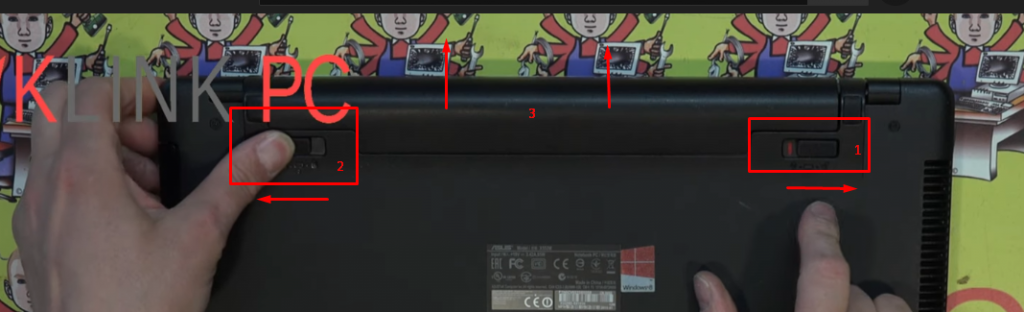
On met le bouton de droite sur le cadenas ouvert (1), on maintient le bouton de gauche (2) et on peut retirer la batterie vers le haut (3).
Retrait du capot du bas
Ensuite on va retirer le capot du bas.

On voit ici l’emplacement du disque dur et celui des barrettes mémoires.

Retrait du disque dur
Pour retirer le disque dur, il faut retirer les trois vis (voir image ci-dessus).
Puis on déclipse le disque dur en le poussant vers la gauche et on l’enlève.
Retrait des vis de la partie plastique arrière
Pour continuer, on va retirer toutes les vis de la partie plastique arrière.
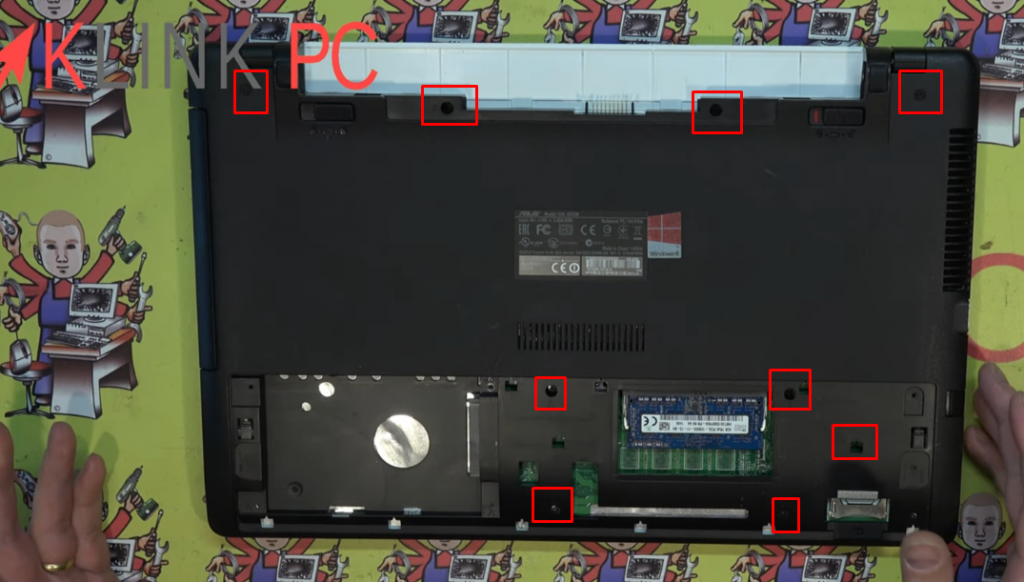
Retrait des parties plastiques
Une fois toutes les vis retirées, on va écarter les deux parties plastiques sans tirer trop fort car il y a la connectique du clavier derrière.

Retrait des connectiques sous le clavier
On voit une première connectique à déconnecter : il suffit de lever le connecteur et on tire par le flexible bleu prévu à cet effet.
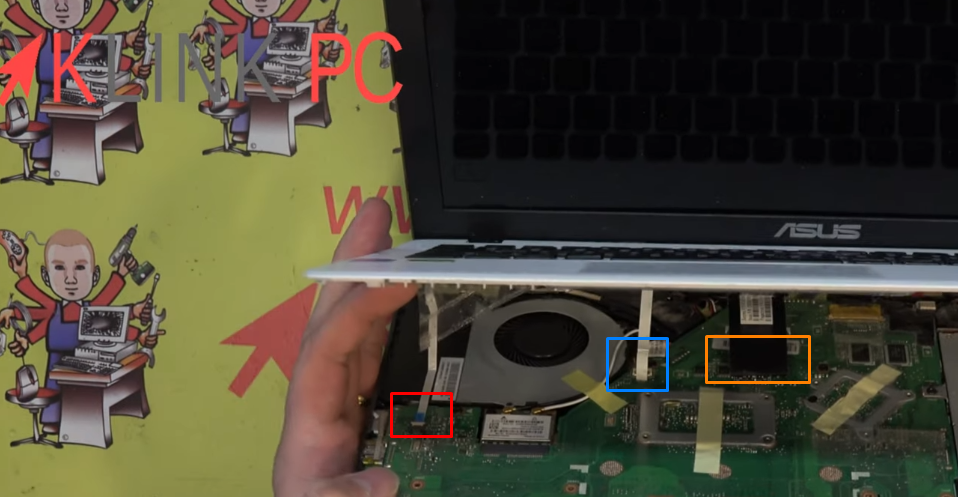
Ensuite il y a le pavé tactile à déconnecter.
Pour le clavier : idem, il suffit de lever le connecteur et de sortir la connectique.
Maintenant on peut retirer la partie plastique supérieure.
Point sur le clavier chez Asus

Comme souvent chez Asus, pour changer le clavier : soit vous cassez les petits picots si vous arrivez à trouver un clavier, soit sinon il faut carrément changer toute la partie supérieure.
Retrait du lecteur CD
Nous voilà sur la carte mère.

On va dévisser le lecteur CD.
Retrait de la carte wifi
Ensuite on va retirer la carte wifi.

On commence par débrancher les antennes puis on retire la vis et la carte wifi.
Retrait du ventirad

On poursuit en dévissant le ventirad.
Retrait des vis de la carte mère

Avant de le dégager, on va retirer les cinq vis qui maintiennent la carte mère.
Retrait de la connectique de l’écran LCD

On va enlever la connectique de l’écran LCD.
On commence par dé-scotcher et on déconnecte la connectique LCD.
Désormais, on peut dégager la carte mère.
Déconnexion des enceintes et de l’alimentation

On déconnecte ici les enceintes et l’alimentation.
Vue sur la carte mère
Voilà, on peut sortir la carte mère de son emplacement.

A cet endroit, on voit :
- la pile du bios,
- la barrette mémoire de tout à l’heure,
- le système de refroidissement
- avec le processeur et le chipset.
Conclusion
Pour le remontage, il faudra procéder en sens inverse.




